Antag, at du overvejer at planlægge en rejse med din familie eller venner. Du vil bare sikre dig en jævn og behagelig rejse. Du skal installere en køreapp. Du kan få adgang til funktioner som realtidsnavigation, trafikopdateringer og endda finde de bedste stop undervejs ved hjælp af denne applikation. Denne app hjælper dig også med at holde dig på sporet, undgå overbelastning og få mest muligt ud af dit roadtrip-eventyr. Det er som at have en personlig navigator lige i lommen.
Dette indlæg vil demonstrere om:
1: Sådan installeres apps på Android
Du kan installere Apps på Android fra:
1.1: Sådan installeres apps fra Play Butik på Android
Det er vigtigt at installere apps på Android, fordi det giver os mulighed for at udvide funktionaliteten af vores enheder og tilpasse dem efter vores behov og interesser. Uanset om det er produktivitet, underholdning, kommunikation eller enhver anden kategori, er der utallige apps tilgængelige, som kan forbedre vores Android-oplevelse og gøre vores liv nemmere og mere behageligt.
For at installere en applikation på din Android-mobil skal du prøve følgende trin:
Trin 1: Åbn ' Legetøjsbutik ” app på din mobiltelefon først.
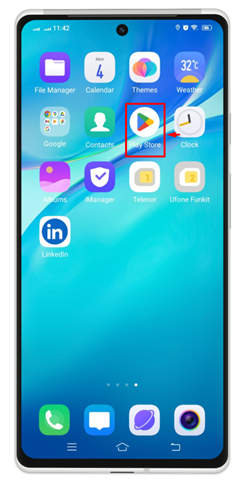
Trin 2: Skriv nu navnet på den app, du vil installere, i søgefeltet. Lad os for eksempel overveje ønsket om at downloade ' det ”.

Trin 3: Derefter får du se alle de apps, der er relateret til din søgning der. Klik på den originale og autentiske og tryk på ' Installere ”-knappen lige foran navnet på den pågældende app.
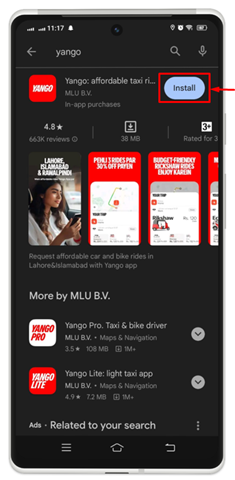
Trin 4: Nu vil du se, at installationen behandles og en mulighed ' Afbestille ' vil blive vist på stedet for ' Installere ”. Hvis du af en eller anden grund vil stoppe appen i at blive installeret, kan du annullere den med denne mulighed.
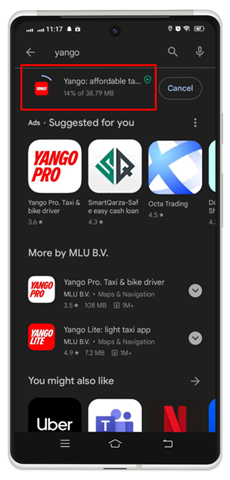
Trin 5: Når installationen er afsluttet, vil du se en mulighed ' Åben ' for at starte denne app.
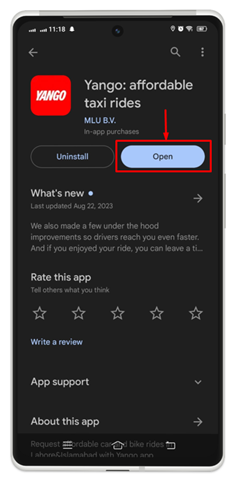
Trin 6: Gå tilbage til startskærmen og bekræft, at enten den app er installeret eller ej. Du kan se, at appen er blevet installeret med succes.
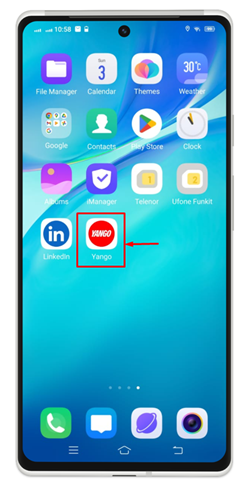
1.2: Sådan installeres apps fra Alternative App Store på Android
De fleste af Android-mobilerne har deres egen app-butik til at installere applikationen. For eksempel har Vivo sin egen app-butik, Samsung har sin egen og mange flere. For at gøre det er der ingen raketvidenskab til at installere appen fra App Store på en bestemt Android-telefon. Det er meget nemt og ligetil. Du kan følge de givne trin i henhold til din mobilmodel:
Trin 1: Tryk på din Android mobile App Store, for mit tilfælde er det V-Appstore.

Trin 2: I søgefeltet skal du skrive navnet på den app, du vil installere, og derefter trykke på 'Få' ikon placeret over applikationsnavnet.
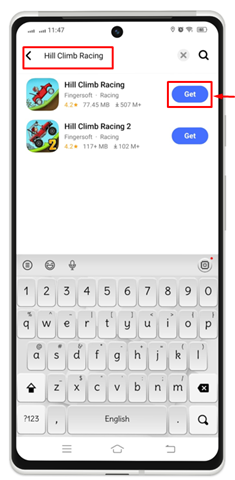
Som et resultat kan du se, at installationsprocessen er startet.

Trin 3: Når installationen er udført, tryk på ' Åben ” for at starte denne applikation til brug.
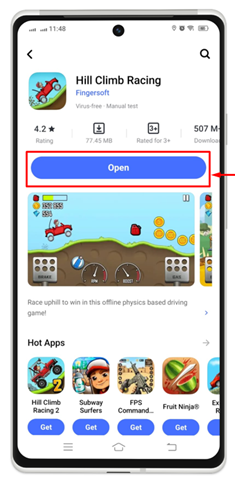
Det kan bekræftes, at den installerede app har været tilgængelig på din startskærm.
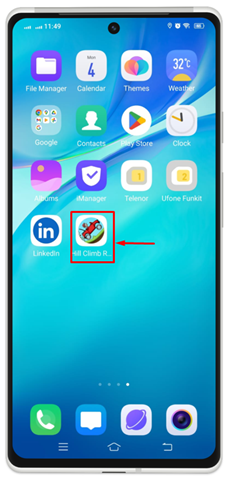
2: Sådan afinstallerer du apps på Android
Der kan være behov for at afinstallere apps på Android, hvis vi ikke længere bruger dem, eller hvis de optager for meget lagerplads. Vi kan frigøre lagerplads, forbedre enhedens ydeevne og rydde op i vores appskuffe ved at afinstallere ubrugte apps. Det er som at rydde op og give plads til de apps, som vi faktisk har brug for og bruger. Her vil vi diskutere flere måder at installere apps på Android.
2.1: Sådan afinstallerer du apps fra Android-startskærmen
Det er meget nemt at afinstallere appen direkte fra startskærmen på din Android-telefon. For demonstration skal du følge den givne procedure:
Trin 1: Vælg en app, som du vil fjerne eller afinstallere fra din enhed. Langt tryk på den valgte app. En lille menuliste er dukket op på den valgte applikation med flere muligheder. Gå med ' Afinstaller ” mulighed for at fjerne denne applikation fra din Android.
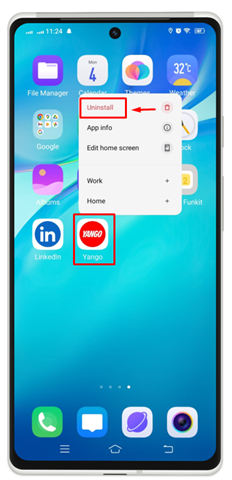
Trin 2: En bekræftelsesmeddelelse vises på skærmen. Trykke på ' Afinstaller ” for permanent at fjerne denne applikation fra din mobil.
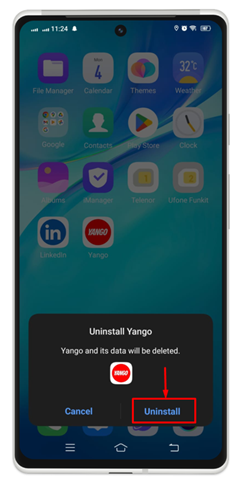
Nedenstående billede angiver, at du har fjernet den app fra din Android-enhed.
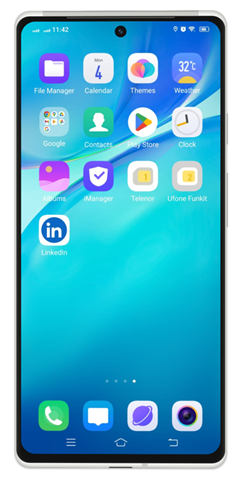
Hvis du vil bruge denne app igen, kan du installere den når som helst fra ' Legetøjsbutik ” ved at følge installationsprocessen i denne artikel.
2.2: Sådan afinstallerer du apps fra Android-indstillinger
Du kan også afinstallere applikationen fra dine Android-indstillinger. For at gøre det, tjek nedenstående trin:
Trin 1: Indledningsvis skal du trykke på tandhjulsikonet for at starte Android-enhedsindstillingerne.
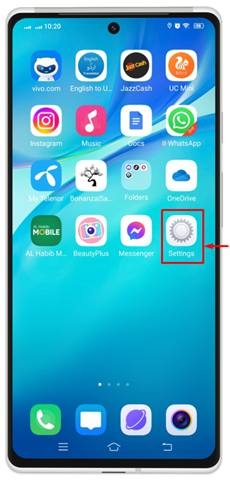
Trin 2: Tryk på ' App & Permissions/App Management ” mulighed for at komme videre.
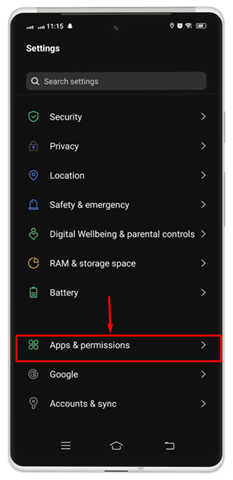
Trin 3: Vælg den app, du vil afinstallere fra din enhed. Tryk på appen, da vi vil gå med ' Det ” til videre behandling.
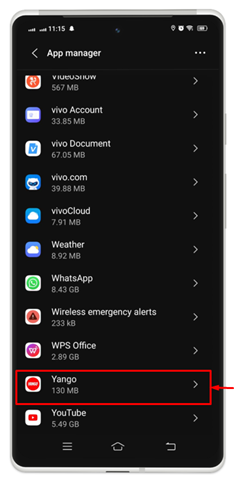
Trin 4: Trykke på ' Afinstaller ”.
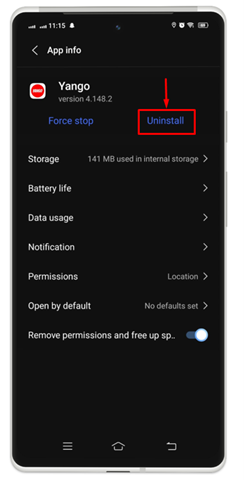
Trin 5: Et lille bekræftelsesvindue vises på skærmen. Trykke på ' Okay ” for at fuldføre processen.
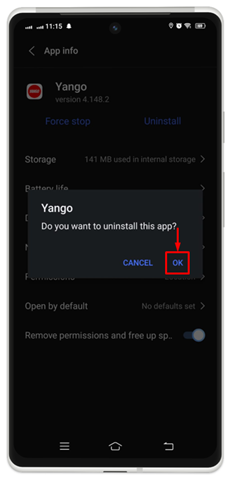
2.3: Sådan afinstallerer du apps fra Play Butik på Android
For at afinstallere apps fra Legetøjsbutik på Android skal du følge nedenstående instruktioner:
Trin 1: Åbn ' Legetøjsbutik ” ved at trykke på afspilningsikonet.
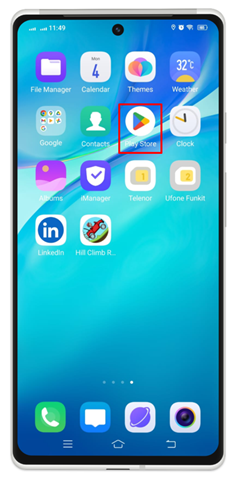
Trin 2: Tryk på din profil i øverste højre hjørne af din mobilskærm.
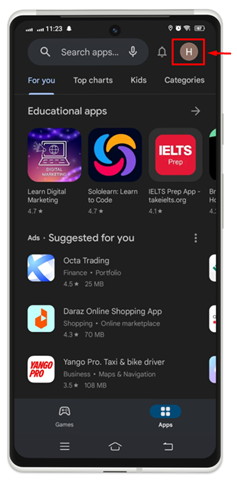
Trin 3: Naviger til ' Administrer apps og enheder ' mulighed.
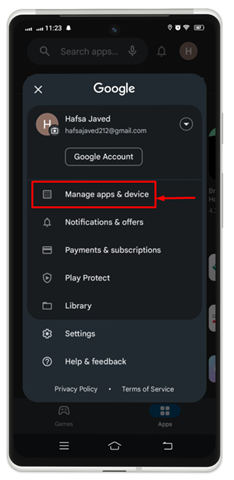
Trin 4: Vælg din foretrukne app for at afinstallere fra ' Styre ” sektion ved at markere afkrydsningsfeltet placeret foran på appen. Du kan se ' Slet ”-ikonet vises i øverste højre hjørne. Tryk på den.
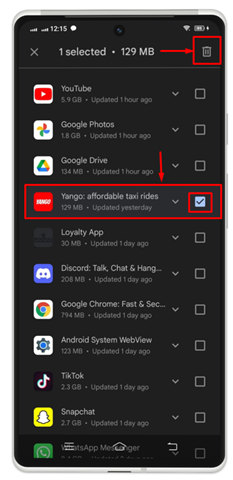
Trin 5: Bekræft afinstallationsprocessen ved at trykke på ' Afinstaller ”-knappen.
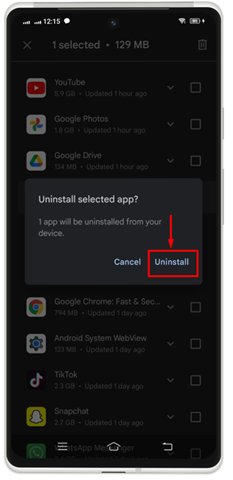
Du kan bemærke, at den valgte app er blevet afinstalleret fra din enhed.
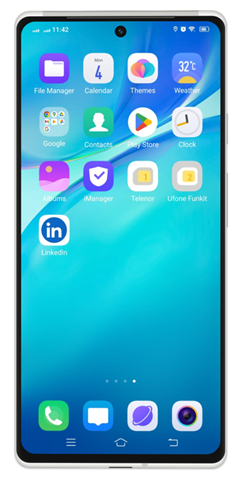
Konklusion
Du kan installere apps på Android fra Google Play Butik eller en alternativ app-butik på din Android-enhed. Hvis du ikke længere har brug for en app, kan du fjerne den med det formål at gøre plads på din mobil. For at gøre dette skal du trykke længe på appikonet, som du ønsker at fjerne permanent fra din enhed. En lille menu vises på din mobile startskærm. Trykke på Afinstaller for at fuldføre processen, eller du kan også afinstallere den fra Indstillinger >> Apps og tilladelser >> Vælg App >> Afinstaller .